Настройка разрешений пользователей в HubSpot
Пользователи HubSpot с разрешениями Account Access могут настраивать разрешения для новых и уже существующих пользователей. Узнайте, как создавать пользователей и команды в HubSpot. Для того, чтобы изменения в разрешениях вступили в силу, пользователям необходимо выйти из своего аккаунта и заново зайти.
Контакты, компании и задачи
Все пользователи по умолчанию имеют доступ к разделу контактов. Во вкладке Contacts можно настраивать ограничения и индивидуальные настройки для работы с контактами, компаниями, задачами и прочим CRM-функционалом.
Contacts Access
- View – показывает список контактов, компаний и задач, которые может видеть пользователь.
- Возможные значения: Everything, Team only и Owned only.
- При выборе Team only или Owned only необходимо поставить галочку у Unassigned, чтобы пользователь видел нераспределенных контактов и компании.
- Пользователи с разрешением View: Owned only могут видеть только своих контактов в разделе Contacts и в списках (только для Marketing Hub).
- Communicate –показывает список контактов и компаний, с которыми может общаться пользователь: назначать встречи, звонить или отправлять электронные письма.
- Возможные значения: Everything, Team only, Owned only и None.
- При выборе Team only или Owned only необходимо поставить галочку у Unassigned, чтобы пользователь видел нераспределенных контактов и компании.
- Edit – показывает список контактов, компаний и задач, которые пользователь может изменять и удалять.
- Возможные значения: Everything, Team only, Owned only и None.
- При выборе Team only или Owned only необходимо поставить галочку у Unassigned, чтобы пользователь видел нераспределенных контактов и компании.
Примечание: Пользователи с уровнем доступа Team получают доступ к записям всех менеджеров внутри отдела.Только для аккаунтов уровня Enterprise: при иерархии команд пользователи с уровнем доступа Team видят записи менеджеров из подчиненных (дочерних) команд.
CRM Settings Access
Эти настройки применяются к контактам, компаниям, сделкам, тикетам и задачам.
- Bulk delete – включение этой опции позволяет пользователям осуществлять массовое удаление контактов, компаний, сделок, тикетов и задач. Пользовать может удалять контакты из раздела Contacts или внутри списков. Пользователи без разрешения Bult delete могут удалять контакты, компании, сделки, тикеты и задачи из отдельных карточек, но только при наличии разрешения Edit в Contacts Access.
- Import – включение этой опции позволяет пользователям осуществлять импорт контактов, компаний, сделок, тикетов и задач в HubSpot.
- Export – включение этой опции позволяет пользователям осуществлять экспорт контактов, компаний, сделок, тикетов и задач из HubSpot.
- Workflows (только для Marketing Hub Professional и Enterprise) – включение этой опции дает доступ к рабочим процессам Workflows.
Примечание: если у вас есть аккаунт Sales Hub Professional, но нет подписки Marketing Hub Professional или Enterprise, то доступ к Workflows получат все ваши пользователи.
- Edit property settings – включение этой опции позволяет пользователям создавать и изменять свойства HubSpot и дает доступ к опциям скоринга.
Marketing
Во вкладке Marketing можно настроить доступ к инструментам маркетинга.
- Marketing Access – включение этой опции открывает доступ к инструментам маркетинга (включая почтовый ящик). Здесь же можно настроить индивидуальный доступ или ограничения для пользователя.
- Ads – разрешение на просмотр (Read) или публикацию (Publish) рекламных материалов.
- Blog – разрешение на просмотр (Read), создание (Write) или публикацию (Publish) материалов блога. Пользователи с разрешением Write могут создавать контент в блоге, но не могут публиковать новые записи или изменять уже опубликованные статьи.
- Email – разрешение на просмотр (Read), создание (Write) или отправку (Publish) емейлов. Пользователи с разрешением Write могут создавать емейлы, но не могут отправлять маркетинговые письма и сохранять письма для автоматизации через воркфлоу (только для Marketing Hub Professional и Enterprise). Для публикации или удаления маркетинговых писем пользователю требуется доступ Publish.
- Landing pages – разрешение на просмотр (Read), создание (Write) или публикацию (Publish) лендингов. Пользователи с разрешением Write могут создавать лендинги, но не могут публиковать новые страницы или изменять уже опубликованные лендинги.
- Website pages – разрешение на просмотр (Read), создание (Write) или публикацию (Publish) страниц сайта. Пользователи с разрешением Write могут создавать страницы сайта, но не могут публиковать новые страницы или изменять уже опубликованные.
Примечание: для создания кнопок-призывов к действию (СТА) пользователю необходимы разрешения Write или Publish для Blog, Email, Landing pages или Website pages.
-
- URL redirects – разрешение на просмотр (Read) или создание (Write) переадресации URL. Пользователи с разрешением Write могут создавать и обновлять URL-адреса для переадресации трафика.
- HubDB (только для Website add-on) – разрешение на просмотр (Read), создание (Write) или публикацию (Publish) HubDB.
- Read – пользователь может просматривать данные в таблице и экспортировать их, но не может добавлять новую информацию.
- Write – пользователь может добавлять строки в таблицу, клонировать заблокированные строки, импортировать и экспортировать данные.
- Publish – пользователь может добавлять новые строки, редактировать существующие строки и удалять строки из таблицы.
Примечание: для изменения настроек таблицы и/или создания, клонирования, снятия с публикации или удаления таблиц HubDB пользователю нужно разрешение Edit HubDB tables в Account access.
-
- Social publishing – настройка доступа к соцсетям, в которых пользователь может публиковать записи. Пользователи с уровнем доступа All accounts, Their accounts only или Draft only видят все посты в общем разделе соцсетей, отчетах и подключенных аккаунтах соцсетей.
- All accounts – пользователь может публиковать в общие или подключенные аккаунты соцсетей.
- Their accounts only – пользователь может публиковать только в подключенные аккаунты соцсетей.
- Draft only (только для Marketing Hub Enterprise) – пользователь может создавать черновик записи в общий или подключенный аккаунт соцсетей, но не может публиковать его.
- None – у пользователя нет доступа к инструментам соцсетей; этот раздел не отображается в меню пользователя.
- Lists – открывает доступ к спискам.
- Forms – открывает доступ к формам.
- Reporting – открывает доступ к отчетам.
- К инструментам отчетов относятся аналитика трафика, показатели страниц, конкуренты, трекинговая ссылка, мероприятия (только для Marketing Hub Enterprise) и настройки отчетов.
- Эта настройка не дает доступ к расширению Reporting. Все, что связано с расширением Reporting, настраивается в разделе Account Access при активном разрешении Edit reports ownership.
- Edit code templates & modules – позволяет изменять код шаблонов и модулей. Пользователи без разрешения Edit code templates & modules не могут открыть магазин HubSpot с шаблонами.
- Edit global content – позволяет редактировать глобальный контент и темы для сайта.
- Content staging – позволяет изменять стадии готовности контента.
- Edit website settings – позволяет изменять настройки сайта.
- Asset Marketplace Access – дает доступ к установке модулей и шаблонов из магазина HubSpot.
- Social publishing – настройка доступа к соцсетям, в которых пользователь может публиковать записи. Пользователи с уровнем доступа All accounts, Their accounts only или Draft only видят все посты в общем разделе соцсетей, отчетах и подключенных аккаунтах соцсетей.
Sales
Во вкладке Sales можно настроить отдельные разрешения и права доступа к инструментам продаж.
Sales Access
- Sales Access – открывает доступ к шаблонам продаж, документам, звонкам и подключению почтового ящика. Также здесь можно настроить отдельные права доступа к инструментам продаж.
- Sales Starter/Professional/Enterprise – открывает доступ к доступным инструментам продаж (по типу лицензии):
Примечание: Если вы исчерпали лимит по платным пользователям, можете воспользоваться опцией Purchase another User.
-
- Bulk enroll sequences – эта опция по умолчанию доступна всем пользователям Sales Hub Professional и Enterprise. Изменение положения переключателя отключает пользователю доступ к массовому добавлению контактов в цепочки Sequences. При отключенной опции пользователь сможет добавлять в Sequences контакты по одному.
- Quotes – здесь можно настроить права доступа Publish или Write для документов продаж.
- Set playbooks permissions – настройка прав доступа Publish или Write к плейбукам. Это разрешение могут изменять только пользователи лицензии Sales Hub Enterprise с разрешением Account Access.
Deals Access
Настройки ниже автоматически применяются ко всем сделкам.
- View – здесь настраивается, какие сделки может видеть пользователь.
- Доступные значения: Everything, Team only и Owned only.
- При выборе Team only или Owned only необходимо поставить галочку у Unassigned, чтобы пользователь видел нераспределенные сделки.
- Edit – здесь настраивается, какие сделки может изменять пользователь.
- Доступные значения: Everything, Team only, Owned only и None.
- При выборе Team only или Owned only необходимо поставить галочку у Unassigned, чтобы пользователь видел нераспределенные сделки.
- Чтобы пользователь не имел возможности создавать новые сделки или изменять уже существующие, выберите значение None.
Примечание: Пользователи с уровнем доступа Team получают доступ к записям всех менеджеров внутри отдела. Для аккаунтов уровня Enterprise: при иерархии команд пользователи с уровнем доступа Team видят записи менеджеров из подчиненных (дочерних) команд.
Service
Во вкладке Services вы можете настроить отдельные разрешения и права доступа к инструментам сервиса.
Tickets Access
Настройки ниже применяются к тикетам.
- View – здесь настраивается, какие тикеты может видеть пользователь.
- Доступные значения: Everything, Team only и Owned only.
- При выборе Team only или Owned only необходимо поставить галочку у Unassigned, чтобы пользователь видел нераспределенные тикеты.
- Edit – здесь настраивается, какие тикеты может изменять пользователь.
- Доступные значения: Everything, Team only, Owned only и None.
- При выборе Team only или Owned only необходимо поставить галочку у Unassigned, чтобы пользователь видел нераспределенные по командам и менеджерам сделки.
Примечание: Пользователи с уровнем доступа Team получают доступ к записям всех менеджеров внутри отдела. Для аккаунтов уровня Enterprise: при иерархии команд пользователи с уровнем доступа Team видят записи менеджеров из подчиненных (дочерних) команд.
Service Hub Access
- Service Hub Access – открывает доступ к инструментам сервиса. Далее настраиваются индивидуальные права доступа.
- Customer feedback surveys – галочка у поля Write разрешает пользователю создавать опросники в инструменте обратной связи.
- Knowledge base articles – разрешения Publish или Write открывают доступ к базе знаний. Пользователи с правами Write могут писать статьи в базу знаний, но не могут публиковать их или изменять уже опубликованные материалы.
- Knowledge base settings – позволяет изменять настройки базы знаний. Также это разрешение открывает автоматический доступ Publish к инструментам базы знаний.
- Service Starter/Professional/Enterprise – отмечает платного пользователя лицензии (если доступно).
- Set playbooks permissions – дает доступ Publish или Write к плейбукам. Только пользователи лицензии Service Hub Enterprise с разрешением Account Access могут изменять настройки Publish и Write для плейбуков.
Reports
Во вкладке Reports вы можете настроить отдельные разрешения на создание, изменение и/или просмотр дашбордов, отчетов и инструментов аналитики.
Чтобы открыть доступ к инструментам отчетов (включая дашборды, отчеты и аналитику), измените положение переключателя Reports access. Далее поставьте галочки у нужных параметров:
- Create/own – открывает доступ к созданию дашбордов и отчетов.
- Edit – позволяет редактировать дашборды, отчеты и инструменты аналитики (только те, к которым у пользователя есть доступ). Автоматически активируется, если вы настраиваете пользователю доступ Create/own.
- View – дает доступ к просмотру дашбордов, отчетов и инструментов аналитики. Автоматически добавляется при активации переключателя Reports access.
Account
Во вкладке Account вы можете настроить индивидуальные разрешения и права доступа к управлению аккаунтом.
- App Marketplace Access – разрешает устанавливать приложения из магазина HubSpot. Пользователи без данного разрешения могут устанавливать приложения со сторонних сайтов, подключать почтовый ящик к HubSpot, интегрировать календарь и LinkedIn Sales Navigator.
- Add and edit domains – позволяет подключать и изменять домены.
- Account Access – дает доступ администратора. Пользователи с таким уровнем доступа могут создавать и изменять онлайн-чаты и чатботов.
- Add and edit users – позволяет добавлять и изменять учетные записи других пользователей. Пользователи с разрешением Account Access могут присваивать другим пользователям только те же разрешения, которые есть у них самих. Если пользователь с разрешением Account Access не имеет доступа к разделу Sales, то он не сможет открыть доступ к этому разделу для других пользователей. То же самое распространяется на роли: пользователь может присваивать другим только роли с теми же правами.
- Add and edit teams – позволяет распределять пользователей по командам.
- Partition by teams – позволяет настраивать доступ к контенту для отдельных пользователей и команд.
- Edit account defaults – позволяет настраивать название аккаунта, язык, часовой пояс, валюту, стандартный формат даты и чисел. Пользователи с таким разрешением могут настраивать и изменять оповещения в Политике конфиденциальности.
Примечание: при использовании нескольких валют (мультивалют) изменять валюту по умолчанию могут только пользователи с лицензией Professional или Enterprise и уровнем доступа Super Admin.
- Modify billing & change name on contract – позволяет изменять информацию об оплатах аккаунта.
- Edit reports and dashboards – позволяет просматривать, изменять и распределять отчеты или дашборды.
- Edit HubDB tables – позволяет изменять настройки таблицы, создавать, клонировать, снимать с публикации или удалять таблицы HubDB.
Super admin
Пользователь с уровнем доступа Super Admin получает доступ ко всем инструментам и настройкам аккаунта (кроме платных функций Sales Hub или Service Hub, доступных только платным пользователям). Пользователи Super Admin получают доступ к API-ключу аккаунта.
Только Super Admin может делать другого пользователя суперадминистратором. Для этого нажмите Actions и выберите Make super admin.
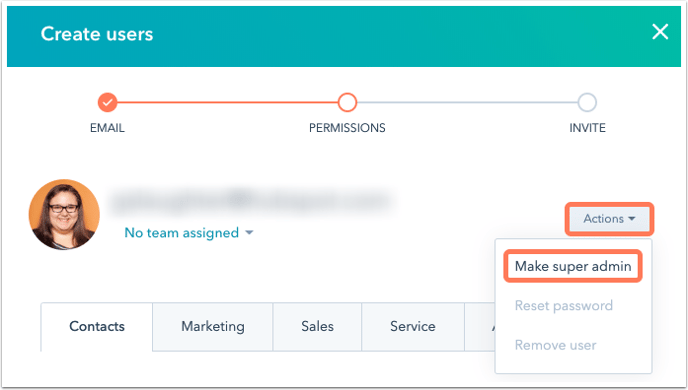
Партнерский аккаунт – Partner
Во вкладке Partner вы можете настроить доступ к партнерскому функционалу HubSpot и отметить пользователя в качестве партнера в клиентских порталах. По умолчанию, все новые пользователи в партнерском аккаунте не имеют доступа к партнерским инструментам, пока они не получат разрешение Partner tools access.
- Partner tools access – дает доступ к партнерским инструментам.
- Partner dashboard – дает право доступа Write или Read в партнерском дашборде.
- Partner directory – дает право доступа Write к партнерской директории.
- Partner employee – отмечает пользователя в качестве партнера при добавлении в клиентские порталы.